(如何检测电脑配置参数)如何检测电脑配置,从入门到精通的全方位指南
随着科技的飞速发展,电脑已经成为我们日常生活和工作中不可或缺的工具,了解如何检测电脑配置对于选购新电脑、优化性能以及解决潜在问题等方面具有重要意义,本文将为您详细介绍如何检测电脑配置,助您轻松掌握这一技能。
1、操作系统内置工具检测
在大多数操作系统中,都内置了一些工具可以帮助我们检测电脑配置。
(1) Windows系统
在Windows系统中,可以通过“系统信息”工具查看电脑配置,按下Win键+R,输入msconfig即可打开系统配置窗口,其中包含了处理器的型号、内存大小、操作系统版本等信息,还可以使用第三方软件,如CPU-Z、GPU-Z等,以获取更详细的硬件配置信息。
(2) macOS系统
在macOS系统中,可以通过“关于本机”选项查看电脑配置,点击苹果菜单→“关于本机”,可以查看处理器的型号、内存大小、系统版本等信息,还可以使用一些第三方软件,如MacTracker等,以获取更详细的硬件配置信息。
2、使用第三方软件检测
除了操作系统内置的工具外,还可以使用一些专业的第三方软件来检测电脑配置,这些软件通常可以提供更详细、更全面的硬件配置信息。
(1) CPU-Z
CPU-Z是一款广受欢迎的处理器检测工具,可以识别处理器的型号、核心数、主频等信息,还可以查看处理器的温度、功耗等实时状态信息。
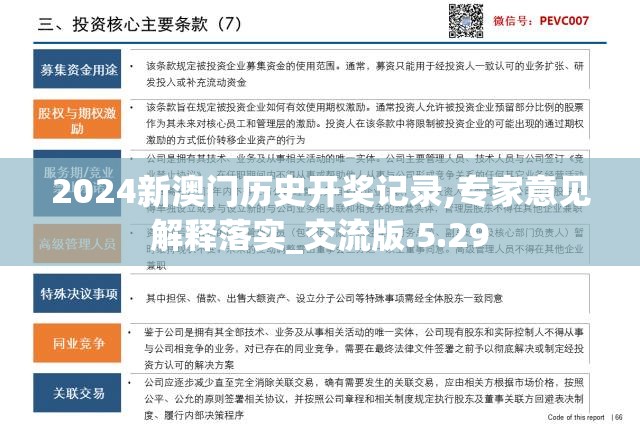
(2) GPU-Z
GPU-Z是一款专门用于检测显卡的工具,可以识别显卡的型号、显存大小、核心频率等信息,还可以查看显卡的实时运行状态。
(3) Speccy
Speccy是一款功能强大的系统信息检测工具,可以检测电脑的各项硬件配置,包括处理器、显卡、内存、硬盘等,还可以查看系统的操作系统版本、驱动程序版本等信息。
3、通过命令行检测
对于一些熟悉命令行的用户来说,通过命令行检测电脑配置也是一种便捷的方法,不同的操作系统有不同的命令,以下是一些常见操作系统的命令。
(1) Windows系统:使用dxdiag命令可以查看详细的硬件配置信息,按下Win键+R,输入dxdiag并回车,即可打开DirectX诊断工具,查看各项硬件信息。
(2) Linux系统:使用lscpu命令可以查看CPU信息,使用lspci命令可以查看显卡信息,使用free -m命令可以查看内存信息等。

4、常见问答(FAQ)
Q1:如何判断电脑的显卡类型?
A1:可以通过GPU-Z等显卡检测工具查看显卡型号,以确定显卡类型(如独立显卡、集成显卡等)。
Q2:如何查看电脑的硬盘信息?
A2:在Windows系统中,可以通过“磁盘管理”查看硬盘的型号、大小、分区等信息,在Linux系统中,可以使用fdisk -l命令查看硬盘信息。
Q3:如何优化电脑性能?
A3:可以通过升级硬件(如增加内存、更换固态硬盘等)、清理无用文件、关闭不必要的启动项等方法来优化电脑性能,还可以定期对电脑进行维护,如磁盘碎片整理、系统清理等。
本文为您详细介绍了如何检测电脑配置的方法,包括操作系统内置工具检测、使用第三方软件检测以及通过命令行检测等,希望这些方法能帮助您轻松掌握检测电脑配置的技能,以便更好地了解您的电脑性能并进行优化,如果您还有其他问题或需要进一步了解电脑配置方面的知识,请随时查阅相关资料或咨询专业人士。
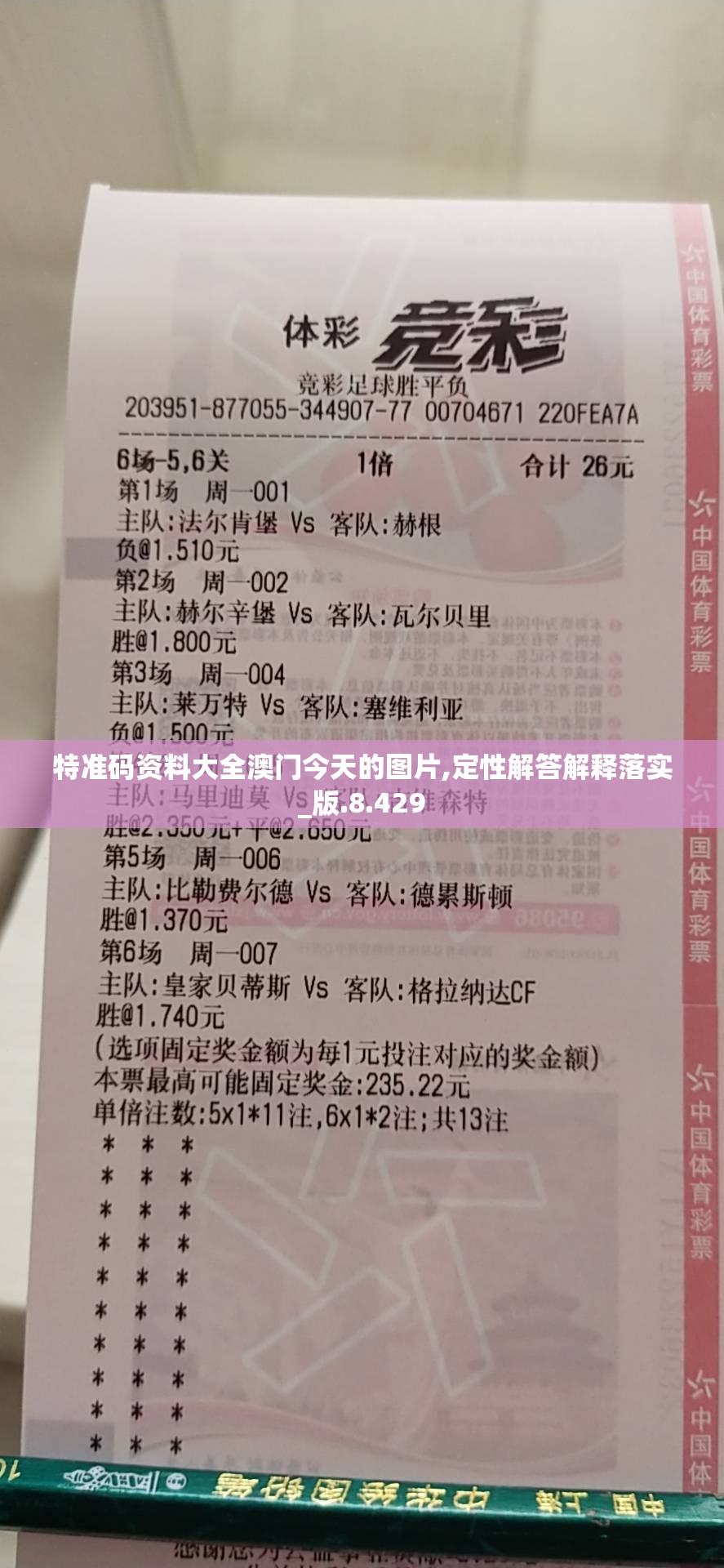
参考文献
1、Windows官方文档:关于系统信息的介绍和使用方法。
2、macOS官方文档:关于本机”选项的使用和解释。
3、CPU-Z官网:CPU-Z工具的详细介绍和使用指南。
4、GPU-Z官网:GPU-Z工具的详细介绍和使用指南。
5、Speccy官网:Speccy工具的详细介绍和使用教程。
6、各类电脑硬件及操作系统论坛、博客等网络资源,为本文提供了丰富的补充资料和实战经验分享。







